Så här installerar du VPN på Windows (09.15.25)
När det gäller integritet online är trenden idag inriktad på VPN. Den här spännande tjänsten låter dig dölja din faktiska IP-adress för att skydda privat data och surfa säkert på webben. De bästa VPN: erna skyddar inte bara dina data, de låter dig också göra saker som du normalt inte skulle göra eller är omöjligt att åstadkomma med din vanliga internetanslutning. Du kan till exempel komma åt geografiskt blockerat Netflix-innehåll utan att ta ett enda steg utanför ditt hem. Med hjälp av en VPN kan du kringgå dessa begränsningar och dölja din identitet samtidigt. Du kan också komma åt begränsade webbplatser, ladda ner torrents säkert, undersöka i hemlighet eller handla säkert online. Om du just har prenumererat på en VPN-tjänst som IPVanish eller Outbyte VPN och vill konfigurera den eller installera den manuellt, har du kommit till rätt plats.
IPVanish 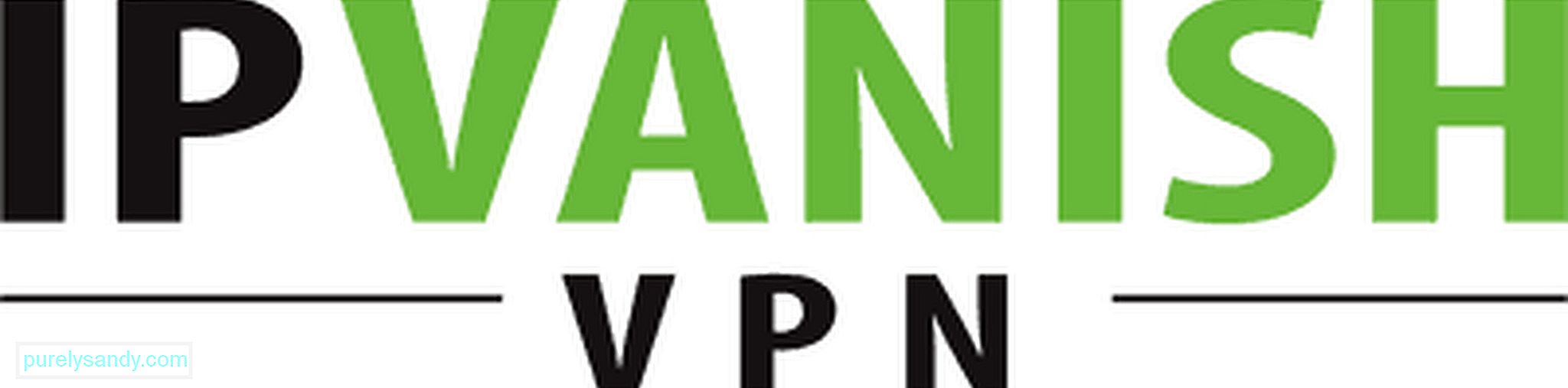
IPVanish är en av de bästa VPN-tjänsterna för Windows som gör det möjligt för användare att göra ändringar i både primära och avancerade inställningar. Det anses också vara en av de bästa VPN: erna som kan användas för P2P-fildelning och torrenting. Andra anmärkningsvärda funktioner i denna VPN inkluderar policy för inga loggar, betydligt snabbare nedladdningshastigheter och hög skyddsnivå med 256-bitars kryptering över L2TP-, PPTP- och Open VPN-protokoll. Även om IPVanish är lite dyrare än de flesta av sina konkurrenter, kommer det med en 7-dagars pengarna-tillbaka-garanti. Det betyder att om du inte är nöjd med någon av dess tre prissättningsplaner ($ 58,49 / år, $ 20,24 / kvartal, $ 7,50 / månad) kommer en återbetalning att göras. Gör så här för att installera IPVanish för Windows:
- Skapa ditt IPVanish-konto här.
- Gå till Apps medan du är på IPVanish-webbplatsen. meny & gt; Windows . Ladda ner IPVanish Windows installationsfil.
- När nedladdningen är klar öppnar du mappen där installationsfilen sparas. Dubbelklicka för att starta installationsprocessen. I processen blir du ombedd att ange en e-postadress och skapa ett användarnamn och lösenord. Observera dessa detaljer eftersom du kommer att behöva dem senare.
- Efter att IPVanish-programvaran har installerats kommer du att uppmanas att starta om datorn. Klicka på OK
- När din dator har startats om öppnar du IPVanish-programvaran genom att dubbelklicka på dess genväg på skrivbordet.
- Ange e-postadressen och lösenordet som du skapade i steg 3 för att logga in på ditt konto.
- Konfigurera inställningarna efter eget tycke. När du är klar klickar du på knappen Anslut .
- Om du ombeds att installera Tryck på drivrutin fortsätter du bara. Det kommer att behövas av ditt nätverk för att ansluta till ett öppet VPN-protokoll.
- När du har upprättat en anslutning kan du börja surfa på nätet anonymt.
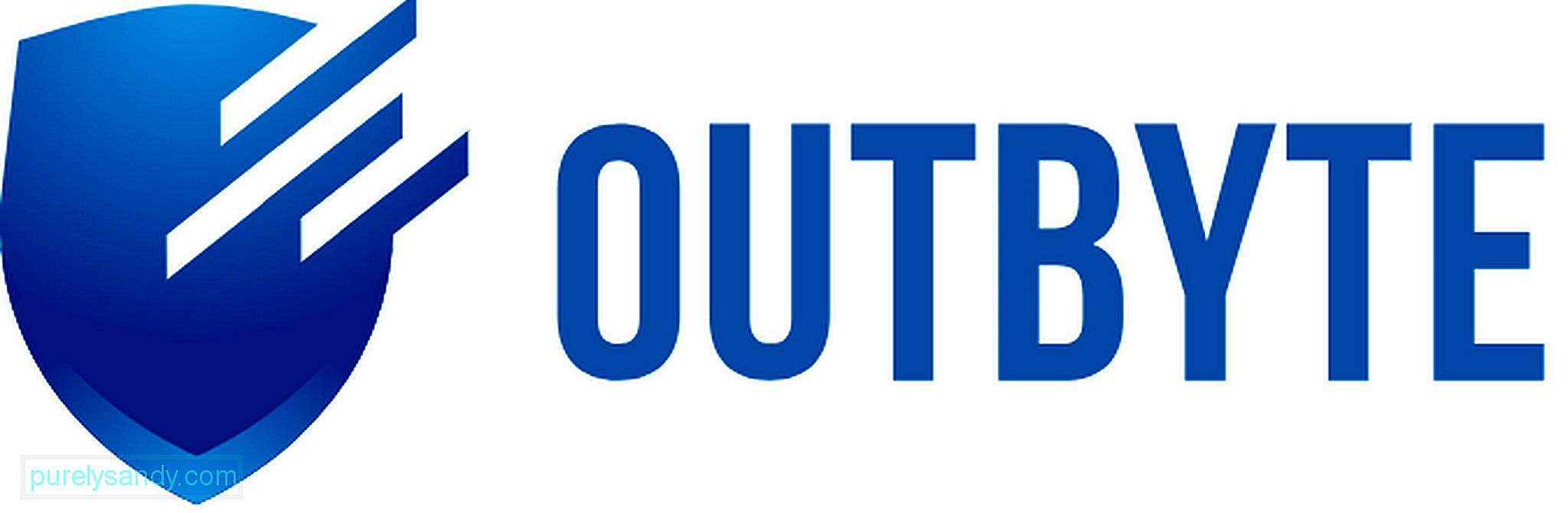
En annan VPN-tjänst som gör ett namn i VPN branschen idag är Outbyte VPN. Även om det är relativt nytt kommer de funktioner och förmåner som det erbjuder inte att göra dig besviken. Bortsett från att garantera en privat och säker onlineupplevelse, låter Outbyte VPN dig njuta av obegränsad streaming och tillgång till dina favoritwebbplatser och spel. Det garanterar också ingen aktivitetsloggning, höghastighetsanslutning och militär AES-256-kryptering. Dessutom får du dra nytta av gratis uppdateringar och stöd för livechattstöd. Liksom IPVanish finns Outbyte VPN i 3 olika prissättningspaket ($ 7,99 / månad, $ 37,98 / halvårsvis och $ 59,88 / år). Så här installerar du Outbyte VPN på Windows-enheter:
- Gå till den här webbplatsen och ladda ner Outbyte VPN-appen. Appen finns i olika versioner inklusive Android, iOS, macOS och Windows, så se till att du väljer Outbyte VPN-appen för Windows.
- När du har laddat ner appen dubbelklickar du på på den för att starta installationsprocessen.
- När du installerar appen kommer du att bli ombedd att få detaljer som din e-postadress. Du kommer också att bli ombedd att skapa ett användarnamn och lösenord som du kommer att använda för att logga in på ditt konto. Kom ihåg dessa detaljer.
- När appen har installerats, starta om datorn.
- Starta appen och ange inloggningsuppgifterna som du skapade i steg 3.
- Nu kan du utforska appen och göra nödvändiga ändringar i inställningarna.
- Börja surfa på nätet privat och säkert.
Hela installationen av en VPN-tjänst för Windows kan kräva lite arbete, men när du gör det korrekt kommer du definitivt att njuta av förmånerna.
YouTube-video: Så här installerar du VPN på Windows
09, 2025

